
发布时间:2022-07-11 15: 14: 55
品牌型号:联想 YOGA 710
系统:Windows 10
软件版本:GoldWave 6.47
使用GoldWave编辑音乐时,有时会遇到需要将人声或噪音除去的情况,这两种情况操作起来并不复杂,接下来就和大家分享一下如何使用GoldWave去除人声保留背景音乐,以及GoldWave去除底噪的方法。
一、GoldWave去除人声保留背景音乐
1.减少元音
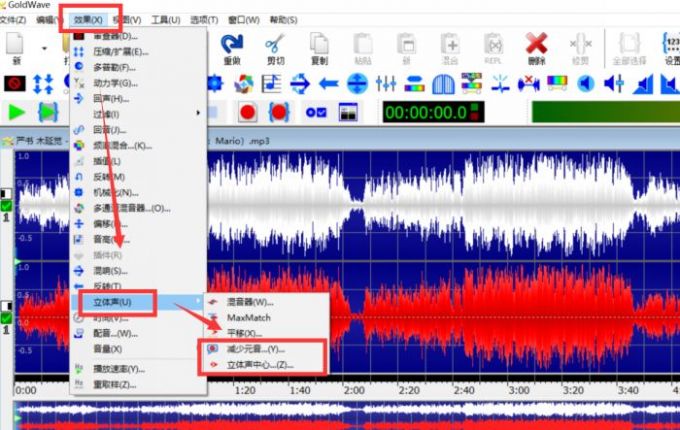
图1 减少元音和立体声中心
“减少元音”和“立体声中心”这两个功能都能达到去除人声保留背景音的效果,它们都在“效果”菜单下的“立体声”菜单中。
“减少元音”中去除人声主要是通过设置通道音量和滤波器来实现的,受限于不同音频中人声的音色音高,这些参数的设置并不具有广泛参考性,还是需要我们针对不同的人声来调整。

图2 减少元音
在预设中,GoldWave为用户提供了多种去除人声的方案,这些方案大多不能作为最终调整结果,但可以提供一些大概的方向。
我们这里编辑的音频中,主要的人声是男声,频率要比女声低一些,所以参数也需要适当调低。
值得注意的是,去除人声后音频中可能会出现一些细微的杂音,这是正常现象,可以通过其他音频编辑手段进行修饰。
另外,一段音频中不同乐段的人声高低不同,需要分段来处理,如果是男女声混唱之类的复杂人声,则需要进行多次处理才能完成人声去除。
2.立体声中心
使用GoldWave去除人声时,立体声中心是更为常用的方法,除了去除人声,它也可以实现保留人声的效果。
和上一个功能的原理类似,立体声中心也是通过滤波器、控制通道输出音量的方法来剥离人声的。
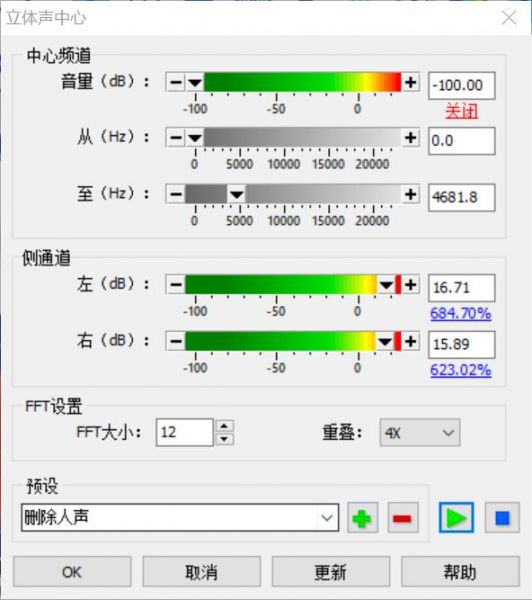
图3 立体声中心
上图使用的是“删除人声”的预设,但参数仍需要再调整,中心通道中显示的是人声的频率范围,将其音量设置为-100%,就相当于把人声静音了,这是输出的侧通道就是背景音的音量。
侧通道包括左右两个通道,即左右声道的输出音量,将它们的音量增高以后,背景音会更突出。
有些音频使用“减少元音”功能效果会更好,有的则是“立体声中心”处理的效果较好,这个需要大家自己尝试揣摩了。
二、GoldWave去除低噪
噪音是音频修饰中更为重要的一环,在外界环境的影响下,录音结果有时会不尽人意,这就需要后期将噪音去除了。
1.预设
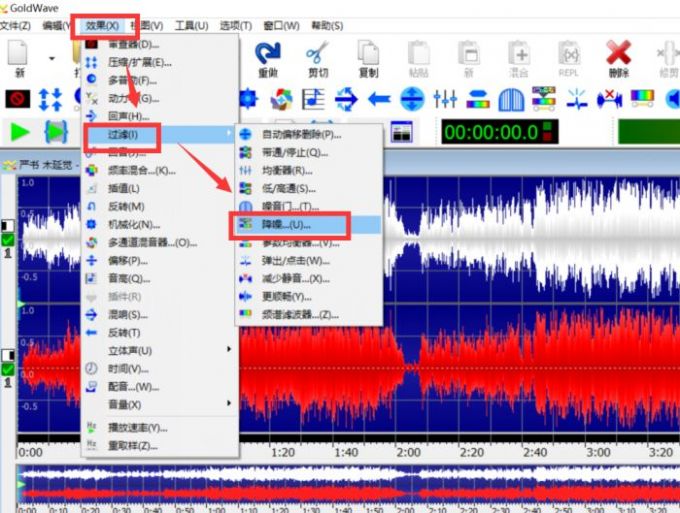
图4 降噪
在“效果”菜单栏下,“过滤”中可以找到“降噪”功能。
使用GoldWave提供的预设可以除去一些常见的、简单的噪音。
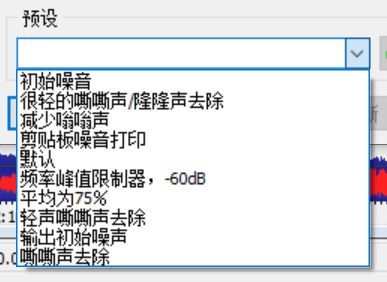
图5 预设
2.剪贴板
将噪音片段复制到剪贴板上,GoldWave可以根据这段噪音对音频进行降噪处理。
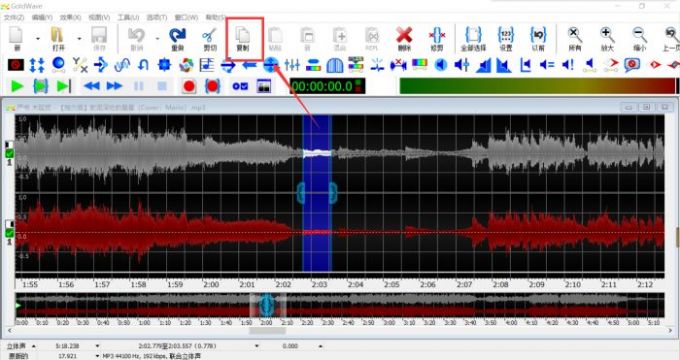
图6 复制噪音
选中一段噪音后点击复制按钮将其复制到剪贴板上,然后再打开“降噪”窗口。
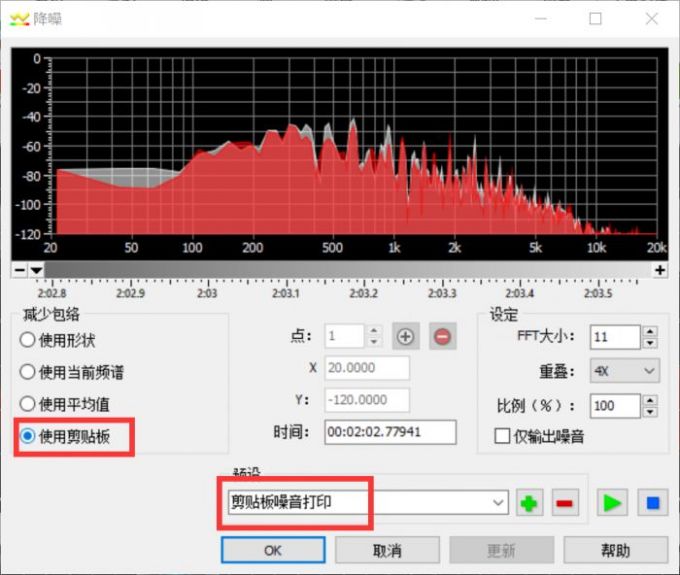
图7 降噪
点击“使用剪贴板”,预设中也选择剪贴板模式,确定后就是根据这段噪音降噪过的音频了。
点击窗口右侧的“仅输出噪音”,可以播放剪贴板中的噪音。
三、噪音门
噪音门也有去除噪音的功能,基本原理是将低于某一频率的音频剔除,可以用来去除一些很明显的、较低的杂音。
在“效果”—“过滤”下可以找到“噪音门”功能,打开如下图所示的设置页面。
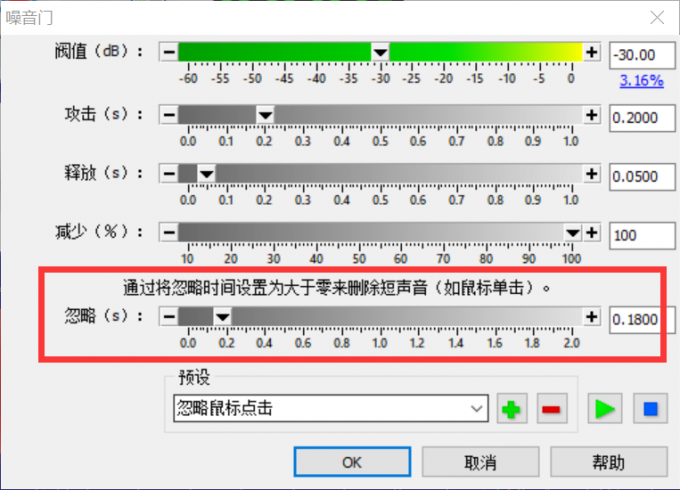
图8 噪音门
噪音门实际上类似于高通器,我们需要设置阈值,效果作用时间、也就是攻击和释放时间,以及减少的百分率,忽略时间的长度则可以删除短的噪音。
对于一些短噪音来说,前面几个参数可以保持默认,设置“忽略”下的数值,可以将低于阈值的音频剔除掉,图中是预设“忽略鼠标点击”的设置参数,这个功能可以用来降噪,但是参数调整时要多尝试几个,否则效果可能不够好。
四、小结
这就是今天要和大家分享的GoldWave去除人声保留背景音乐和GoldWave去除底噪的操作方法了,希望可以对大家有所帮助。
更多软件资讯和操作实例欢迎进入GoldWave中文网站查看。
展开阅读全文
︾